惠普1018打印机驱动安装教程 不会的点进来
在使用惠普1018打印机前,我们需要先安装对应的驱动程序。很多用户在更换电脑系统、重装系统或初次使用打印机时,常常不知道该如何正确安装驱动。今天就教你安装惠普打印机驱动,让你轻松上手,顺利打印!

一、准备工作
打印机连接正常:将惠普1018打印机连接到电脑,插上电源并开启设备;
系统兼容性检查:确认你的操作系统版本(如Windows 10、Windows 11等),以便下载对应版本的驱动程序;
卸载旧驱动(如有):如果电脑上曾安装过不兼容的驱动,建议先卸载干净,以避免冲突。操作方法:右键“开始菜单” → 选择“设备管理器”。展开“打印队列”或“打印机”,查找类似“HP LaserJet 1018”的选项,右键“卸载设备”,勾选“删除此设备的驱动程序软件”选项。
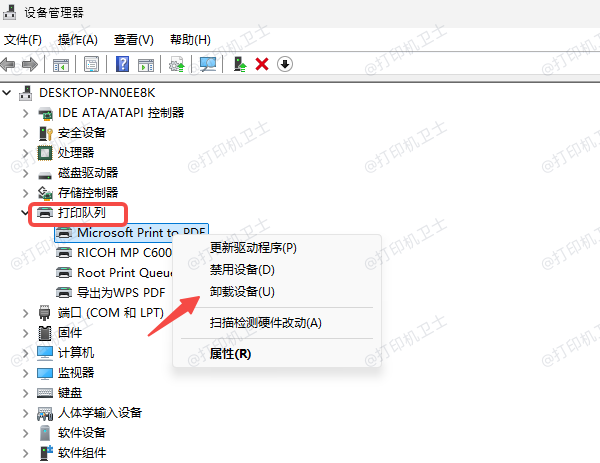
二、下载安装惠普1018打印机驱动
方法1:通过惠普网站下载
打开惠普网站,在搜索栏输入“HP LaserJet 1018”,点击进入对应的驱动下载页面;
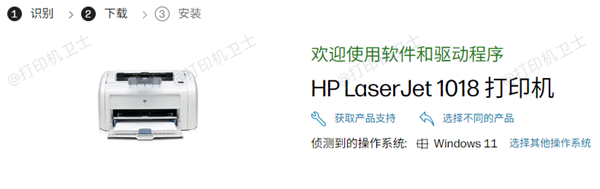
选择你的操作系统版本(系统会自动识别,也可手动选择);
下载完成后,双击安装包,按提示完成安装;
安装过程中,系统会自动检测打印机并完成连接。
方法2:使用“打印机卫士”自动安装(更适合小白用户)
对于不熟悉手动下载驱动的用户,可以借助“打印机卫士”软件来自动识别和安装驱动。操作步骤如下:
在电脑上安装“打印机卫士”软件;

 好评率97%
好评率97%
 下载次数:4769209
下载次数:4769209
打开软件后点击“立即检测”,软件会自动识别你电脑上连接的设备;
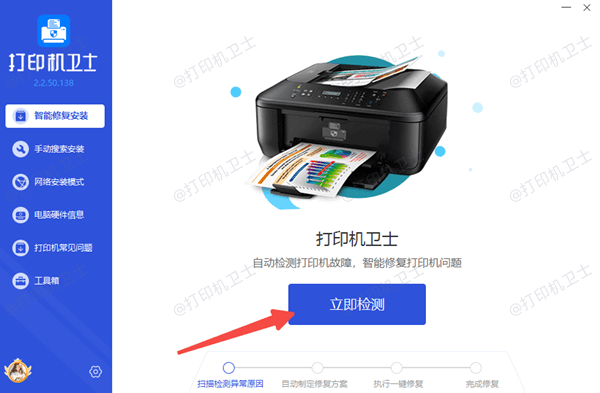
如果检查出驱动异常,可点击右上角的“一键修复”;
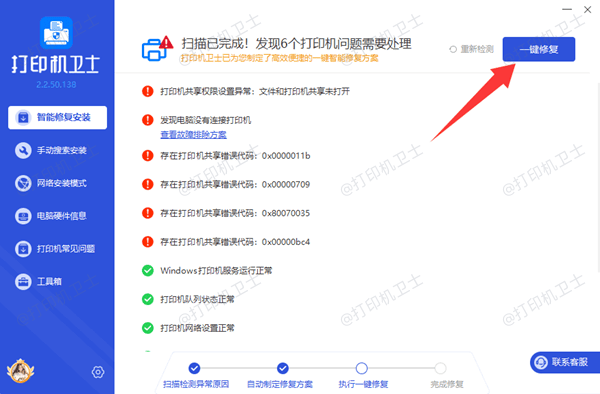
软件将自动下载并安装最适配的驱动,省去手动查找的繁琐;
安装完成后,重启电脑和打印机以确保驱动生效。
三、安装后测试打印
驱动安装成功后,可以按以下方式测试是否正常:
打开某一文档,测试打印。
或点击打印机卫士的“设置”,选择“打印测试页”。
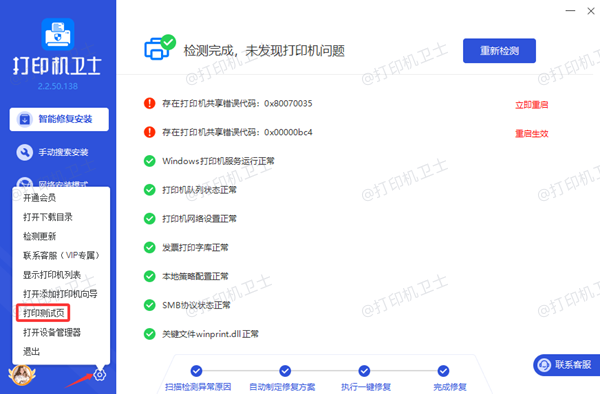
或打开电脑的 设置 > 蓝牙和其他设备 > 打印机和扫描仪 > 选择你的打印机图标 > 打印测试页。
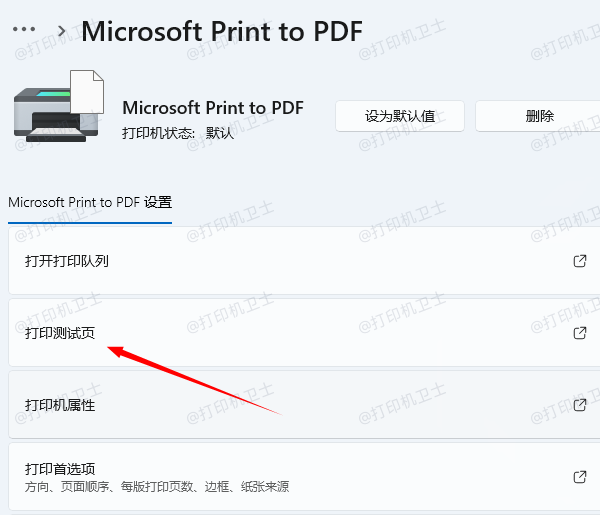
如果打印成功,说明驱动安装无误,打印机可以正常使用啦!
惠普1018虽然是一款经典老型号打印机,只有安装正确的打印机驱动,才能确保其正常运行。日常使用过程中如果遇到打印机故障,可以优先打开打印机卫士快速检测修复,省时省力又省心!